将硬盘传送模式改为DMA
怎么提升XP系统性能呢

这个文件夹建议转移到其它的盘中,如D、E中。可以减少C盘的碎片,从而加快系统速度。
我的文档也可以转移到其它盘中,有利于备份和安全。
三、 关闭不使用的系统服务
注:以下服务是可以安全关闭的,如果你关闭了其它服务造成系统无法启动,和笔者可无关啊!!
服务在:控制面板→管理工具→服务,如果你想关掉某个服务就双击它,在“启动类型”中选择“已禁用”。
右击我的电脑→硬件→设备管理器→IDE ATA/ATAPI 控制器,双击“主要 IDE
通道”,(如果你对自己的计算机足够了解)选择“高级设置”可以看到设备0、和设置1。如果你只有一个设备那么请禁用别一个设备,方法是把“自动检测”改为“无”。
“次要 IDE 通道”的设置方法同上。
这样可以大大加快的XP的启动速度,最少快一倍,如果你不小心把光驱改成无了,没关系再改回自动检测就可以了
2、 打开WinXP的保留网络带宽
在开始菜单运行中输入gpedit.msc 计算机配置→管理模版→网络→qos数据包调度程序" ,双击 "限制可保留带宽" ,选中"已启用" ,将 "带宽限制%"
的值改为0。注:XP版本必须为Professional版的。
3、 禁用不使用的IDE端口(请仔细设置)
系统还原是非常吃系统资源的,对老机来说一定不能要
5、 关闭自动更新
右击我的电脑→属协助
右击我的电脑→属性→远程,去掉“允许从这台计算机发送远程协助邀请”。
7、 关掉调试器dr. watson
单击开始→运行→输入drwtsn32,把除了“转储全部线程上下文”之外的全都去掉。如果有程序出现错误,硬盘会响很久,而且会占用很多空间。
不能打开DMA模式的解决方法

故障表现:
很多人的光驱或者硬盘(尤其是DVD RW)出现速度变慢(以上都指的是IDE设备),响应时间变长的问题,进入设备光里器后发现对应的IDE通道的"当前传输模式"竟然是"PIO"模式(13.3Mbps以下),使得IDE设备的传输速率在接口上受到了限制,只能以低速度来进行刻录.手动更改为"DMA",但重新启动后发现设置并没有生效,"当前传输模式"仍然是"PIO"模式.
解决故障的方法:
在"开始","运行"中执行"regedit"打开注册表编辑器,在"HEKY_LOCAL_MACHINE\SYSTEM\CurrentControlSet\Control\Class\{4D36E96A-E325-11CE-BFC1-08002BE10318}"的"0001"或者"0002"中找到MasterldDataChecksm"或者"SlaveldDataCheck"并删除.重新启动后Windows会重新计算超时或者CRC错误的累计次数,此时就可以在"设备"中将对应IDE通道的"传输模式"更改回"DMA"了.
故障原因:
系统的IDE/ATAPI控制器的驱动程序(Atapi.sys)在累计收到6次超时或者是循环冗余校验(CRC,Cyclical Redundancy Check)错误后,操作系统会自动将传输模式降低一级,如果今后持续收到超时或者CRC错误,最终传输模式将会降低到最地的PIO模式.我们使用系统的"等待"或者"休眠"功能后,在恢复时硬盘等设备的启动速度比较慢,在一定时间内不能响应系统的读取请求,就会造成超时或CRC错误.这样在浆果多次"等待"或"修面"后就会导致传输模式自动降低.
系统属性设置

一、系统属性设置1、进BIOS由默认值改为优化设置值,将开机启动顺序设硬盘为第一启动。
2、禁用闲置的IDE通道右键点击“我的电脑-属性”--“硬件”--“设备管理器”,在其中打开“IDE ATA/PATA控制器”然后分别进入主要和次要IDE通道,选择“高级设置”,将“设备类型”设置为“无”,将“传送模式”设为“DMA(若可用”。
3、优化视觉效果右键单击“我的电脑”--“属性”—“高级”,在“性能”栏中,点击“设置”--“视觉效果”,调整为最佳性能,或去掉一些不需要的功能。
4、优化性能右键单击“我的电脑”--“属性”—“高级”,在“性能”栏中,点击“设置”—“高级”—将“处理器计划”、“内存使用”,均选“程序”。
接着单击“虚拟内存”区“更改”--在驱动器列表中选中系统盘符--自定义大小--在“初始大小”和“最大值”中设定数值,然后单击“设置”按钮,最后点击“确定”按钮退出。
虚拟内存最小值物理内存1.5—2倍,最大值为物理内存的2—3倍。
5、启动和故障恢复"我的电脑"--"属性"--"高级"--"启动和故障修复"--“设置”,在“系统失败区中,去掉"将事件写入系统日志","发送管理警报","自动重新启动"前边的勾;将"写入调试信息"设置为"无";点击"编辑",在弹出记事本文件中:[Operating Systems] timeout=30 //把缺省时间30 秒改为0 秒。
6、禁用错误报告"我的电脑"--"属性"--"高级"--点"错误报告",选择"禁用错误汇报",勾选“但在发生严重错误时通知我”—确定。
将硬盘传送模式改为DMA

大家都知道,硬盘必须打开DMA模式才会跑得快。
而开启各种硬件设备的DMA模式的条件,除主板BIOS必须打开DMA支持选项外,Windows操作系统内的IDE设备也要设成正确的DMA模式才行。
不过,据说Windows XP若发生多次存取错误(如死机后不正常关机),就会自动把硬盘降为较低速的DMA模式或更慢的PIO模式。
这个问题应该如何发现并解决呢?近几年来生产的硬盘,大致采用Ultra DMA 33/66/100/133等几种传输模式(目前市场上所能买到的都是DMA100以上的硬盘),数字越大代表数据传输速度越快。
一般情况下,Windows XP会根据硬盘本身的技术规格,自动把它设为正确的DMA模式。
不过根据微软公司公布的一篇技术性文章( /?kbid=817472)指出,当XP系统发生多次错误后,硬盘的传输模式很可能会被系统自动修改降低。
如果你发现硬盘速度突然变慢了,可能就是发生了此问题。
下面,笔者告诉你如何强制固定硬盘的DMA模式,不让操作系统修改,从而使你的电脑一直保持在最佳状态。
1、首先,我们如何才能知道硬盘的DMA模式是否被XP系统修改呢?在桌面“我的电脑”图标上单击鼠标右键,并于随后出现的快捷功能菜单中点选“管理”一项。
(图1)2、打开“计算机管理”窗口后,点选左边小窗口的“设备管理器”,然后展开右方小窗口的“IDE ATA/ATAPI控制器”(图1)。
在“主要IDE通道”一项上双击鼠标左键,弹出“主要IDE通道属性”设置窗口,再切换到“高级设置”标签页,就可以检查XP系统中实际的DMA模式(图2)其中,“设备0”和“设备1”两栏分别代表IDE排线连接的第一个硬件设备和第二个硬件设备。
请大家根据自己硬盘所接的位置来辨别。
例如笔者电脑中的“设备0”为硬盘,“设备1”为光驱。
如果电脑中的另一条IDE排线还接着另外一个硬盘,则请检查“次要IDE通道”的内容。
至于“当前传送模式”一栏中的代号,分别为:“模式0(DMA)”、“模式2(DMA 33)”、“模式4(DMA 66)”、“模式5(DMA 100)”、“模式6(DMA 133)”,请大家自己对照电脑硬盘的技术规格来判断。
DMA是什么,有什么功能?(玄门的回答,19赞)

DMA是什么,有什么功能?(玄门的回答,19赞)DMA的英文拼写是“Direct Memory Access”,汉语的意思就是直接内存访问,是一种不经过CPU而直接从内存了存取数据的数据交换模式。
PIO模式下硬盘和内存之间的数据传输是由CPU来控制的;而在DMA模式下,CPU只须向DMA控制器下达指令,让DMA控制器来处理数的传送,数据传送完毕再把信息反馈给CPU,这样就很大程度上减轻了CPU资源占有率。
DMA模式与PIO模式的区别就在于,DMA模式不过分依赖CPU,可以大大节省系统资源,二者在传输速度上的差异并不十分明显。
DMA模式又可以分为Single-Word DMA(单字节DMA)和Multi-Word DMA(多字节DMA)两种,其中所能达到的最大传输速率也只有16.6MB/s直接存储器存取(DMA)控制器是一种在系统内部转移数据的独特外设,可以将其视为一种能够通过一组专用总线将内部和外部存储器与每个具有DMA能力的外设连接起来的控制器。
它之所以属于外设,是因为它是在处理器的编程控制下来执行传输的。
值得注意的是,通常只有数据流量较大(kBps或者更高)的外设才需要支持DMA能力,这些应用方面典型的例子包括视频、音频和网络接口。
一般而言,DMA控制器将包括一条地址总线、一条数据总线和控制寄存器。
高效率的DMA控制器将具有访问其所需要的任意资源的能力,而无须处理器本身的介入,它必须能产生中断。
最后,它必须能在控制器内部计算出地址。
一个处理器可以包含多个DMA控制器。
每个控制器有多个DMA通道,以及多条直接与存储器站(memory bank)和外设连接的总线,如图1所示。
在很多高性能处理器中集成了两种类型的DMA控制器。
第一类通常称为“系统DMA控制器”,可以实现对任何资源(外设和存储器)的访问,对于这种类型的控制器来说,信号周期数是以系统时钟(SCLK)来计数的,以ADI的Blackfin处理器为例,频率最高可达133MHz。
将硬盘从PIO模式改成DMA模式不必每次手动设定
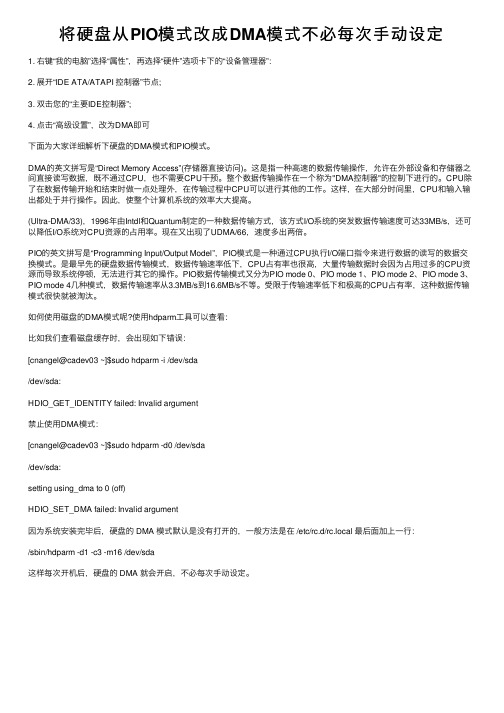
将硬盘从PIO模式改成DMA模式不必每次⼿动设定1. 右键“我的电脑”选择“属性”,再选择“硬件”选项卡下的“设备管理器”:2. 展开“IDE ATA/ATAPI 控制器”节点;3. 双击您的“主要IDE控制器”;4. 点击“⾼级设置”,改为DMA即可下⾯为⼤家详细解析下硬盘的DMA模式和PIO模式。
DMA的英⽂拼写是“Direct Memory Access”(存储器直接访问)。
这是指⼀种⾼速的数据传输操作,允许在外部设备和存储器之间直接读写数据,既不通过CPU,也不需要CPU⼲预。
整个数据传输操作在⼀个称为"DMA控制器"的控制下进⾏的。
CPU除了在数据传输开始和结束时做⼀点处理外,在传输过程中CPU可以进⾏其他的⼯作。
这样,在⼤部分时间⾥,CPU和输⼊输出都处于并⾏操作。
因此,使整个计算机系统的效率⼤⼤提⾼。
(Ultra-DMA/33),1996年由Intdl和Quantum制定的⼀种数据传输⽅式,该⽅式I/O系统的突发数据传输速度可达33MB/s,还可以降低I/O系统对CPU资源的占⽤率。
现在⼜出现了UDMA/66,速度多出两倍。
PIO的英⽂拼写是“Programming Input/Output Model”,PIO模式是⼀种通过CPU执⾏I/O端⼝指令来进⾏数据的读写的数据交换模式。
是最早先的硬盘数据传输模式,数据传输速率低下,CPU占有率也很⾼,⼤量传输数据时会因为占⽤过多的CPU资源⽽导致系统停顿,⽆法进⾏其它的操作。
PIO数据传输模式⼜分为PIO mode 0、PIO mode 1、PIO mode 2、PIO mode 3、PIO mode 4⼏种模式,数据传输速率从3.3MB/s到16.6MB/s不等。
受限于传输速率低下和极⾼的CPU占有率,这种数据传输模式很快就被淘汰。
如何使⽤磁盘的DMA模式呢?使⽤hdparm⼯具可以查看:⽐如我们查看磁盘缓存时,会出现如下错误:[cnangel@cadev03 ~]$sudo hdparm -i /dev/sda/dev/sda:HDIO_GET_IDENTITY failed: Invalid argument禁⽌使⽤DMA模式:[cnangel@cadev03 ~]$sudo hdparm -d0 /dev/sda/dev/sda:setting using_dma to 0 (off)HDIO_SET_DMA failed: Invalid argument因为系统安装完毕后,硬盘的 DMA 模式默认是没有打开的,⼀般⽅法是在 /etc/rc.d/rc.local 最后⾯加上⼀⾏:/sbin/hdparm -d1 -c3 -m16 /dev/sda这样每次开机后,硬盘的 DMA 就会开启,不必每次⼿动设定。
DMA技术解释

DMA
Direct Memory Access(存储器直接访问)。这是指一种高速的数据传输操作,允许在外部设备和存储器之间直接读写数据,既不通过CPU,也不需要CPU干预。整个数据传输操作在一个称为"DMA控制器"的控制下进行的。CPU除了在数据传输开始和结束时做一点处理外,在传输过程中CPU可以进行其他的工作。这样,在大部分时间里,CPU和输入输出都处于并行操作。因此,使整个计算机系统的效率大大提高。
DMA的英文拼写是“Direct Memory Access”,汉语的意思就是直接内存访问,是一种不经过CPU而直接从内存了存取数据的数据交换模式。PIO模式下硬盘和内存之间的数据传输是由CPU来控制的;而在DMA模式下,CPU只须向DMA控制器下达指令,让DMA控制器来处理数的传送,数据传送完毕再把信息反馈给CPU,这样就很大程度上减轻了CPU资源占有率。DMA模式与PIO模式的区别就在于,DMA模式不过分依赖CPU,可以大大节省系统资源,二者在传输速度上的差异并不十分明显。DMA模式又可以分为Single-Word DMA(单字节DMA)和Multi-Word DMA(多字节DMA)两种,其中所能达到的最大传输速率也只有16.6MB/s直接存储器存取(DMA)控制器是一种在系统内部转移数据的独特外设,可以将其视为一种能够通过一组专用总线将内部和外部存储器与每个具有DMA能力的外设连接起来的控制器。它之所以属于外设,是因为它是在处理器的编程控制下来执行传输的。值得注意的是,通常只有数据流量较大(kBps或者更高)的外设才需要支持DMA能力,这些应用方面典型的例子包括视频、音频和网络接口。 一般而言,DMA控制器将包括一条地址总线、一条数据总线和控制寄存器。高效率的DMA控制器将具有访问其所需要的任意资源的能力,而无须处理器本身的介入,它必须能产生中断。最后,它必须能在控制器内部计算出地址。 一个处理器可以包含多个DMA控制器。每个控制器有多个DMA通道,以及多条直接与存储器站(memory bank)和外设连接的总线,如图1所示。在很多高性能处理器中集成了两种类型的DMA控制器。第一类通常称为“系统DMA控制器”,可以实现对任何资源(外设和存储器)的访问,对于这种类型的控制器来说,信号周期数是以系统时钟(SCLK)来计数的,以ADI的Blackfin处理器为例,频率最高可达133MHz。第二类称为内部存储器DMA控制器(IMDMA),专门用于内部存储器所处位置之间的相互存取操作。因为存取都发生在内部(L1-L1、L1-L2,或者L2-L2),周期数的计数则以内核时钟(CCLK)为基准来进行,该时钟的速度可以超过600MHz。 每个DMA控制器有一组FIFO,起到DMA子系统和外设或存储器之间的缓冲器的作用。对于MemDMA(Memory DMA)来说,传输的源端和目标端都有一组FIFO存在。当资源紧张而不能完成数据传输的话,则FIFO可以提供数据的暂存区,从而提高性能。 因为你通常会在代码初始化过程中对DMA控制器进行配置,内核就只需要在数据传输完成后对中断做出响应即可。你可以对DMA控制进行编程,让其与内核并行地移动数据,而同时让内核执行其基本的处理任务—那些应该让它专注完成的工作。
若要为受影响的设备重新启用典型DMA或更快DMA的传送模式

在 Windows 2000 启用内存直接存取 DMA,方法:
作为管理员(或具管理员特权的用户)登录进入Windows。右击Windows桌面上的“我的电脑”图标并从弹出菜单选择“属性”。系统属性窗口出现。单击“硬件”标签, 然后单击“设备管理器”。设备管理器窗口出现。双击“IDE ATA/ATAPI控制器”来查看控制器列表。双击“主IDE通道”。主IDE信道属性窗口出现。 单击“高级设置”标签,选择装置0及装置1的“DMA”,单击确认。对“从IDE通道”进行同样设置。Windows问您是否要重新启动,单击“是”。
若要为受影响的设备重新启用典型DMA或更快DMA的传送模式,请执行以下操作:
1.双击“管理工具”,然后双击“计算机管理”;
2.单击“系统工具”,然后单击“设备管理器”;
3.展开“IDE ATA/ATAPI控制器”节点;
4.双击您要为其恢复典型DMA传送模式的控制器;
1.单击“开始”,单击“运行”,键入Regedit,然后单击“确定”。
2.在注册表中找到并单击以下项:
HKEY_LOCAL_MACHINE\SYSTEM\CurrentControlSet\Control\Class\0001和HKEY_LOCAL_MACHINESYSTEMCurrentControlSetControlClass\0002
这一新的策略实现后将大大降低系统降低或关闭DMA传送模式的机会。现在我们可以安心地使用挂起系统和高性能的DMA硬盘模式,再也不会发生系统性能突然下降的情况了。
/2006/07/dma.html
什么是DMA?如何打开DMA?如何防DMA被系统关闭?
/question/7781148.html
- 1、下载文档前请自行甄别文档内容的完整性,平台不提供额外的编辑、内容补充、找答案等附加服务。
- 2、"仅部分预览"的文档,不可在线预览部分如存在完整性等问题,可反馈申请退款(可完整预览的文档不适用该条件!)。
- 3、如文档侵犯您的权益,请联系客服反馈,我们会尽快为您处理(人工客服工作时间:9:00-18:30)。
大家都知道,硬盘必须打开DMA模式才会跑得快。
而开启各种硬件设备的DMA模式的条件,除主板BIOS必须打开DMA支持选项外,Windows操作系统内的IDE设备也要设成正确的DMA模式才行。
不过,据说Windows XP若发生多次存取错误(如死机后不正常关机),就会自动把硬盘降为较低速的DMA模式或更慢的PIO模式。
这个问题应该如何发现并解决呢?
近几年来生产的硬盘,大致采用Ultra DMA 33/66/100/133等几种传输模式(目前市场上所能买到的都是DMA100以上的硬盘),数字越大代表数据传输速度越快。
一般情况下,Windows XP会根据硬盘本身的技术规格,自动把它设为正确的DMA模式。
不过根据微软公司公布的一篇技术性文章( /?kbid=817472)指出,当XP系统发生多次错误后,硬盘的传输模式很可能会被系统自动修改降低。
如果你发现硬盘速度突然变慢了,可能就是发生了此问题。
下面,笔者告诉你如何强制固定硬盘的DMA模式,不让操作系统修改,从而使你的电脑一直保持在最佳状态。
1、首先,我们如何才能知道硬盘的DMA模式是否被XP系统修改呢?在桌面“我的电脑”图标上单击鼠标右键,并于随后出现的快捷功能菜单中点选“管理”一项。
(图1)
2、打开“计算机管理”窗口后,点选左边小窗口的“设备管理器”,然后展开右方小窗口的“IDE ATA/ATAPI控制器”(图1)。
在“主要IDE通道”一项上双击鼠标左键,弹出“主要IDE通道属性”设置窗口,再切换到“高级设置”标签页,就可以检查XP系统中实际的DMA模式
(图2)
其中,“设备0”和“设备1”两栏分别代表IDE排线连接的第一个硬件设备和第二个硬件设备。
请大家根据自己硬盘所接的位置来辨别。
例如笔者电脑中的“设备0”为硬盘,“设备1”为光驱。
如果电脑中的另一条IDE排线还接着另外一个硬盘,则请检查“次要IDE通道”的内容。
至于“当前传送模式”一栏中的代号,分别为:“模式0(DMA)”、“模式2(DMA 33)”、“模式4(DMA 66)”、“模式5(DMA 100)”、“模式6(DMA 133)”,请大家自己对照电脑硬盘的技术规格来判断。
3、若上面一步中显示的系统DMA模式与你的硬盘实际规格不一样,则可能是被XP系统修改了。
这时即使你现在在“当前传送模式”一栏改成正确的DMA模式,下次开机还是会跳回原设置。
因此,我们必须先切换到“驱动程序”标签页,并单击“卸载”按钮(图3),然后重新启动电脑。
(图3)
4、重开机后,在XP桌面上点击“开始”→“运行”,输入“regedit”以运行“注册表编辑器”程序。
然后查找下面的主键:“HKEY_LOCAL_MACHINE\SYSTEM\CurrentControlSet\Control\Class\{4D36E96A-E325-11CE-BFC1-08002BE10318}\0001”
5、找到该主键后,在注册表编辑器右方窗口的空白处单击鼠标右键,点击“新建”→“DWORD值”
(图4)。
6、将此DWORD值重新命名为“ResetErrorCountersOnSuccess”(注意大小写),然后在该DWORD值上单击鼠标右键,在随后出现的快捷菜单中点“修改”一项。
7、出现“编辑DWORD值”对话框后,将“数值数据”一栏由原本的“0”改为“1”(图5),然后再点“确定”按钮。
重新启动电脑后,现在系统可以强制改回与硬盘技术规格相符的DMA模式。
(图5)
8、有一点需要补充的是,如果你的电脑包含两个以上的IDE控制器(装有两个以上的硬盘),则在“HKEY_LOCAL_MACHINE\SYSTEM\CurrentControlSet\Control\Class\{4D36E96A-E325-11CE-BFC1-08002BE10318}”主键下,可能还有“0002”、“0003”……等子项,代表每一组主要和次要IDE通道,请大家按相同的方法来进行修改即可。
